Lo schermo del tuo MacBook che si oscura o si illumina da solo non è un difetto, ma una funzionalità pensata per migliorare l’esperienza utente. Questa tecnologia, nota come luminosità automatica, adatta la brillantezza del display in base alla luce dell’ambiente circostante. Sebbene sia progettata per ottimizzare il comfort visivo e il consumo energetico, in alcune situazioni può rivelarsi un fastidio. Molti utenti, specialmente in contesti professionali o per semplice preferenza personale, scelgono di riprendere il pieno controllo manuale sulla luminosità del proprio dispositivo.
Comprendere come funziona questa tecnologia e come gestirla è fondamentale per personalizzare il proprio MacBook secondo le proprie esigenze. Che tu sia un creativo che necessita di colori stabili, un professionista che tiene una presentazione o semplicemente una persona che preferisce una luminosità costante, disattivare il dimming automatico è un’operazione semplice e reversibile. Questo articolo esplora in dettaglio cos’è la luminosità automatica, i suoi pro e contro, e ti guida passo dopo passo a disattivarla, contestualizzando l’approccio di Apple tra innovazione e tradizione d’uso.
In Breve (TL;DR)
La regolazione automatica della luminosità dello schermo del MacBook può risultare fastidiosa: scopri come disattivarla e riprendere il pieno controllo.
In questo articolo ti spieghiamo come gestire e disattivare la regolazione automatica della luminosità sul tuo MacBook.
In questo articolo vedremo come disabilitare questa opzione dalle impostazioni di sistema.

Iscriviti al nostro canale WhatsApp!
Ricevi aggiornamenti in tempo reale su Guide, Report e Offerte
Clicca qui per iscriverti
Iscriviti al nostro canale Telegram!
Ricevi aggiornamenti in tempo reale su Guide, Report e Offerte
Clicca qui per iscriverti
Cos’è la luminosità automatica e perché esiste
La luminosità automatica è una funzione che regola l’intensità dello schermo del MacBook in risposta ai cambiamenti della luce ambientale. Questo processo è reso possibile da un sensore di luce ambientale integrato, solitamente posizionato vicino alla fotocamera FaceTime. Il sensore rileva la quantità di luce presente nella stanza e comunica al sistema operativo di aumentare o diminuire la luminosità del display per garantire una visibilità ottimale. L’obiettivo primario di questa tecnologia è duplice: migliorare il comfort visivo riducendo l’affaticamento degli occhi e ottimizzare il consumo energetico per prolungare la durata della batteria.
Accanto alla regolazione della luminosità, Apple ha introdotto anche la tecnologia True Tone. Questa funzione utilizza sensori multicanale avanzati non solo per regolare l’intensità, ma anche il colore del display in base alla luce ambientale. In pratica, le immagini appaiono più naturali perché il punto di bianco dello schermo si adatta alla temperatura colore della luce circostante, che sia la luce calda di una lampada o quella fredda di una giornata nuvolosa. L’insieme di queste tecnologie rappresenta la filosofia di Apple: creare dispositivi che si adattano in modo intelligente e quasi invisibile all’utente e al suo ambiente.
Vantaggi e svantaggi del dimming automatico
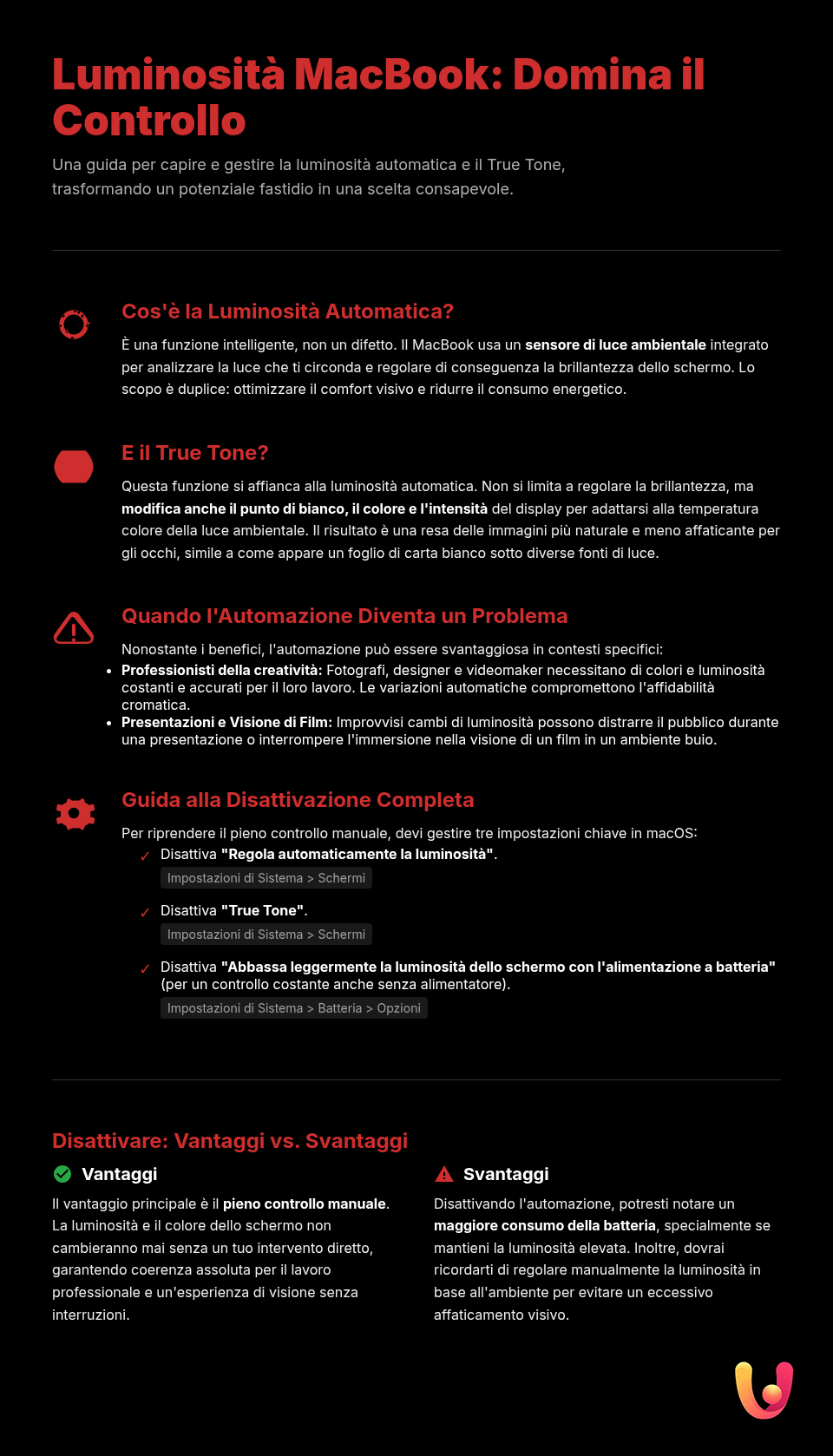
I benefici della luminosità automatica sono evidenti nell’uso quotidiano. Il vantaggio principale è il comfort visivo. Passare da un ambiente molto illuminato, come una terrazza assolata in una città mediterranea, a uno spazio interno poco luminoso, fa sì che lo schermo si adatti automaticamente, evitando di affaticare la vista con un display troppo brillante o troppo scuro. Un altro punto a favore è il risparmio energetico; lo schermo è uno dei componenti che consuma più batteria e ridurne la luminosità quando non è necessaria contribuisce a prolungare l’autonomia del MacBook, un aspetto cruciale per chi lavora in mobilità.
Tuttavia, questa automazione presenta anche degli svantaggi. Per i professionisti della creatività, come fotografi, video editor e grafici, la coerenza dei colori e della luminosità è essenziale. Il dimming automatico e soprattutto True Tone possono alterare la percezione dei colori, rendendo difficile un lavoro di precisione. Immagina un fotografo che ritocca un’immagine: i colori potrebbero apparire diversi a seconda della luce ambientale, compromettendo il risultato finale. Anche durante una presentazione o la visione di un film, un cambiamento improvviso della luminosità può distrarre e risultare fastidioso. A volte, è semplicemente una questione di preferenza: alcuni utenti desiderano avere il controllo totale sul proprio strumento di lavoro, senza interferenze automatiche.
Come disattivare la luminosità automatica su macOS
Riprendere il controllo manuale della luminosità del tuo MacBook è un processo semplice che richiede pochi passaggi nelle impostazioni di sistema. La procedura può variare leggermente a seconda della versione di macOS installata. È importante gestire non solo la luminosità automatica ma anche la funzione True Tone e le impostazioni di risparmio energetico, poiché tutte possono influenzare la brillantezza dello schermo.
Disattivare la regolazione automatica della luminosità
Questa opzione è il controllo principale del dimming automatico. Per disattivarla sulle versioni più recenti di macOS (come Ventura e Sonoma), segui questi passaggi:
- Apri Impostazioni di Sistema dal menu Apple () nell’angolo in alto a sinistra.
- Fai clic su Schermi nella barra laterale.
- Nella finestra delle impostazioni dello schermo, cerca l’opzione “Regola automaticamente la luminosità” e disattiva l’interruttore corrispondente.
Nelle versioni meno recenti di macOS, il percorso è simile: vai su Preferenze di Sistema > Monitor e deseleziona la casella accanto a “Regola automaticamente la luminosità”. Se questa opzione non è visibile, significa che il tuo Mac non dispone di un sensore di luce ambientale.
Gestire la tecnologia True Tone
True Tone adatta il colore e l’intensità del display alla luce ambientale per rendere le immagini più naturali. Anche questa funzione può essere disattivata se necessiti di una resa cromatica costante. La procedura è quasi identica a quella precedente:
- Vai su Impostazioni di Sistema > Schermi (o Preferenze di Sistema > Monitor).
- Seleziona il display del tuo MacBook.
- Disattiva l’interruttore o deseleziona la casella accanto a True Tone.
Questa impostazione appare solo sui modelli di MacBook che supportano tale tecnologia. Disattivandola, garantirai che i colori del tuo display rimangano uniformi indipendentemente dall’ambiente in cui ti trovi.
Controllare le impostazioni di risparmio energetico
A volte, lo schermo si oscura non a causa della luce ambientale, ma per risparmiare batteria. Questa funzione si attiva tipicamente quando il MacBook non è collegato all’alimentazione. Per evitare che ciò accada:
- Apri Impostazioni di Sistema e seleziona Batteria.
- Cerca opzioni come “Abbassa leggermente la luminosità dello schermo con l’alimentazione a batteria” o simili.
- Disattiva questa impostazione per mantenere la luminosità costante anche quando usi la batteria.
Controllare queste tre impostazioni ti darà il pieno controllo sulla luminosità del tuo display, permettendoti di adattarla manualmente in base alle tue specifiche necessità, come ad esempio la calibrazione del monitor per colori perfetti.
Quando conviene disattivare il dimming automatico
La scelta di disattivare la luminosità automatica dipende in gran parte dall’uso che si fa del computer. Per i professionisti dell’immagine, questa scelta è quasi un obbligo. Fotografi, grafici e video maker hanno bisogno di un ambiente di lavoro cromaticamente stabile per garantire che il loro output sia fedele all’intenzione originale. I display moderni dei MacBook, come il Liquid Retina XDR, offrono una gamma cromatica e una luminosità eccezionali, ma il loro potenziale viene sfruttato al meglio solo con un controllo manuale che assicuri coerenza.
Un altro scenario comune è durante le presentazioni pubbliche o le lezioni. Immagina di proiettare una slide in una sala conferenze dove le luci cambiano: un’improvvisa variazione della luminosità dello schermo del tuo MacBook potrebbe distrarre te e il pubblico. Disattivare la funzione garantisce una visibilità stabile. Lo stesso vale per l’intrattenimento: se stai guardando un film in una stanza buia, vuoi che la luminosità sia impostata come preferisci, senza che il sistema la modifichi autonomamente. Infine, la disattivazione è consigliata a chiunque trovi semplicemente fastidiosa questa fluttuazione, preferendo la prevedibilità di un’impostazione manuale. In questi casi, un’impostazione fissa può prevenire problemi di visualizzazione come uno schermo che appare sgranato a causa di una luminosità inadeguata.
Innovazione e tradizione: l’approccio Apple nel contesto europeo
L’approccio di Apple con funzioni come la luminosità automatica e True Tone incarna una visione precisa: la tecnologia dovrebbe essere così intelligente da anticipare i bisogni dell’utente, rendendo l’interazione più fluida e naturale. Questa spinta verso l’innovazione e l’automazione si scontra talvolta con un approccio più “tradizionale” all’uso degli strumenti, molto radicato nella cultura europea e mediterranea. Un artigiano, ad esempio, conosce i suoi attrezzi alla perfezione e desidera averne il pieno controllo per esprimere la sua maestria. Allo stesso modo, un utente esperto o un professionista digitale considera il computer un’estensione del proprio lavoro e preferisce personalizzare ogni dettaglio.
Questa dicotomia tra automazione invisibile e controllo manuale è al centro dell’esperienza utente moderna. Apple offre soluzioni sofisticate che “funzionano e basta”, ma allo stesso tempo fornisce le opzioni per disattivarle. Questa flessibilità permette di conciliare due mondi: da un lato, l’utente che apprezza la comodità di un dispositivo che si adatta da solo, come quando si lavora con il MacBook in un bar all’aperto a Roma; dall’altro, il professionista che, nel suo studio a Milano, disattiva ogni automatismo per garantire la massima precisione. La possibilità di scegliere è ciò che permette alla tecnologia di Apple di adattarsi a culture e abitudini lavorative diverse, bilanciando innovazione e tradizione. In fondo, la migliore tecnologia è quella che serve l’utente, e non viceversa, un principio che si sposa bene anche con la gestione della durata della batteria del proprio MacBook.
Conclusioni

La funzione di dimming automatico sui MacBook è un esempio eccellente della filosofia di Apple: creare una tecnologia intuitiva che migliori l’esperienza quotidiana, ottimizzando comfort visivo e consumi energetici. Tuttavia, come abbiamo visto, l’automazione non è sempre la soluzione ideale per tutti. Professionisti della creatività, relatori e utenti che semplicemente desiderano un controllo più granulare sul proprio dispositivo hanno validi motivi per preferire una gestione manuale della luminosità. La bellezza dell’ecosistema macOS risiede proprio nella sua capacità di offrire sia un’esperienza “plug-and-play” sia gli strumenti per una personalizzazione avanzata.
Saper disattivare la luminosità automatica, gestire True Tone e modificare le impostazioni di risparmio energetico significa poter adattare il MacBook alle proprie specifiche esigenze lavorative e personali. Che si tratti di garantire la fedeltà dei colori per un progetto grafico o di evitare fastidiose fluttuazioni durante la visione di un film, riprendere il controllo dello schermo è un’operazione semplice e potente. In definitiva, padroneggiare queste impostazioni permette a ogni utente di trovare il perfetto equilibrio tra l’innovazione proposta da Apple e la propria, personale tradizione d’uso.
Domande frequenti

Lo schermo del tuo MacBook può scurirsi automaticamente per due ragioni principali. La prima è la **luminosità automatica**, una funzione che usa un sensore di luce ambientale per adattare la luminosità dello schermo a quella della stanza in cui ti trovi. La seconda ragione è legata al **risparmio energetico**: quando il portatile non è collegato all’alimentazione, il sistema può ridurre la luminosità per prolungare la durata della batteria. Infine, anche la funzione **True Tone** può influire, modificando non solo la luminosità ma anche il colore dello schermo per adattarsi alla luce ambientale e far apparire le immagini più naturali.
Puoi disattivare la luminosità automatica in pochi semplici passaggi. Se usi una versione recente di macOS (come Ventura o Sonoma), apri **Impostazioni di Sistema**, clicca su **Schermi** nella barra laterale e disattiva l’interruttore accanto a “Regola automaticamente la luminosità”. Su versioni meno recenti di macOS, il percorso è simile: vai su **Preferenze di Sistema** e poi su **Monitor** per trovare la stessa opzione. Questa semplice modifica ti darà il pieno controllo manuale sulla luminosità dello schermo.
True Tone è una tecnologia Apple che utilizza sensori avanzati per misurare la luce ambientale circostante. In base a questi dati, regola automaticamente non solo la luminosità, ma anche il colore e l’intensità del display per far sì che le immagini appaiano più naturali, simili a come vedresti un foglio di carta bianco sotto diverse fonti di luce. Sebbene il suo scopo principale sia la fedeltà cromatica, questa regolazione continua può essere percepita come una variazione di luminosità. Puoi attivare o disattivare True Tone in **Impostazioni di Sistema** > **Schermi**.
Sì, è possibile. Questo comportamento è legato alle impostazioni di risparmio energetico del tuo MacBook. Per modificarlo, vai su **Impostazioni di Sistema** e seleziona **Batteria** dalla barra laterale. All’interno di queste impostazioni, cerca un’opzione come “Riduci leggermente la luminosità dello schermo quando si usa la batteria” (la dicitura esatta può variare con la versione di macOS) e disattivala. In questo modo, la luminosità dello schermo rimarrà costante sia quando il computer è collegato alla corrente, sia quando è alimentato a batteria.
Sì, ci sono un paio di aspetti da considerare. Il principale svantaggio è l’impatto sulla **durata della batteria**. La regolazione automatica è progettata per ottimizzare i consumi, quindi disattivandola e mantenendo una luminosità elevata potresti notare che la batteria si scarica più velocemente. Inoltre, potresti dover regolare manualmente la luminosità più spesso quando ti sposti tra ambienti con illuminazione diversa, per evitare che lo schermo sia troppo luminoso o troppo scuro, causando un potenziale affaticamento visivo.

